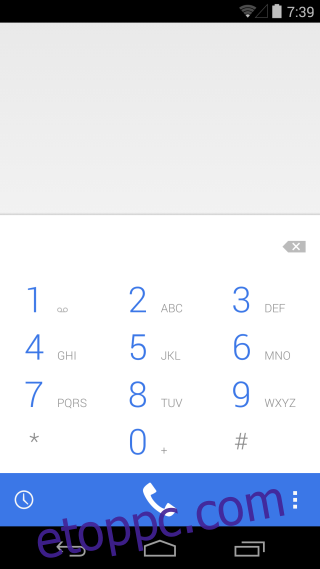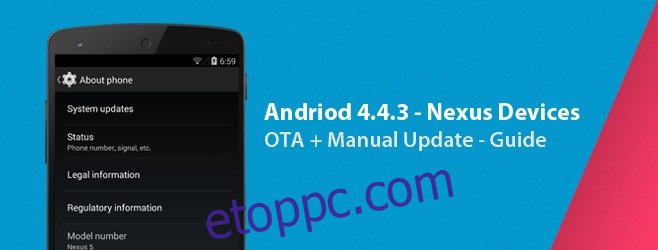Mozgalmas éjszaka volt az egész, amikor az Apple bejelentette a legújabb OS X és iOS részleteket, és az Android 4.4.3 végre megjelent a Nexus eszközökön. Az Android 4.4.3 nem hatalmas a funkciókat tekintve, és többnyire hibajavításokat tartalmaz, de ez nem ok arra, hogy ne frissítsünk rá. Azok számára, akik megkapják a frissítés OTA-t, a beszerzése rendkívül egyszerű, de azok, akik folyamatosan ellenőrzik, hogy elérhető-e frissítés, csak azért találják meg, hogy nem, a frissítés beszerzése most csak kissé bonyolult. Itt található egy útmutató a kézi és az OTA frissítésekhez.
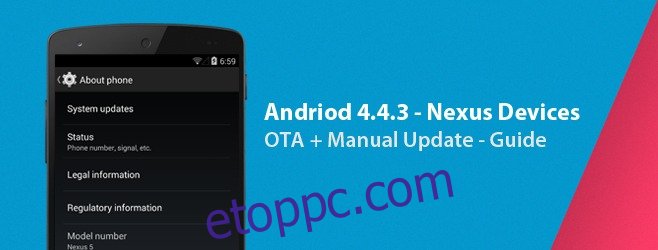
Jogi nyilatkozat: Bár személyesen tesztelünk minden eljárást, amelyről írunk, valami mégis elromolhat. Kövesse ezt az útmutatót saját felelősségére. A falazott készülékekért felelősséget nem vállalunk
Frissítse az OTA-t
Nyissa meg a Beállítások alkalmazást, és görgessen le egészen az A telefonról lehetőséghez. Érintse meg a legelső „Rendszerfrissítések” lehetőséget. A következő képernyőn érintse meg a „Check Now” (Ellenőrzés most) elemet, és telefonja ellenőrzi, hogy elérhető-e frissítés. Ha elérhető, az eszköz letölti és frissíti anélkül, hogy segítségre lenne szüksége. Eszközének nincs szüksége feloldott rendszerbetöltőre vagy root-ra a frissítés fogadásához.
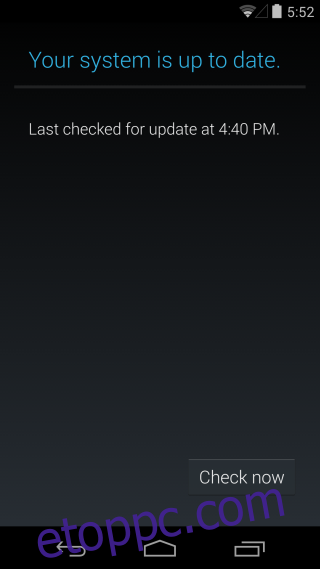
Manuális frissítés Android 4.4.3-ra
Előfeltételek
Nexus eszköz feloldatlan rendszerbetöltővel
Android SDK Telepítve a rendszerére, töltse le itt és telepítés azt.
Android 4.4.3 gyári kép az eszközéhez. Töltsd le itt és győződjön meg arról, hogy ez a megfelelő az eszközéhez. Eszköznév szerint vannak rendezve, így nem jelenthet problémát annak meghatározása, hogy melyiket kell letöltenie.
Készítsen biztonsági másolatot fájljairól, képeiről stb. Ezzel minden törlődik az eszközről.
Beállít
A beállítás magában foglalja a fájlok kicsomagolását és áthelyezését a számítógépen a megfelelő helyre. Bontsa ki a gyári képet (ez egy tgz tömörített fájl). Nyissa meg az sdk>platform-tools mappát az Android SDK mappában, és másolja oda a kibontott fájlokat.
Engedélyezze az USB hibakeresést eszközén. Az USB-hibakeresés a Fejlesztői beállításoknál engedélyezhető.
Eljárás
Nyissa meg azt a mappát, amelybe a kicsomagolt fájlokat éppen beillesztette [Platform-tools]. Tartsa lenyomva a Shift billentyűt, és kattintson a jobb gombbal. A helyi menüben megjelenik a Parancsablak megnyitása itt opció. Kattints rá.
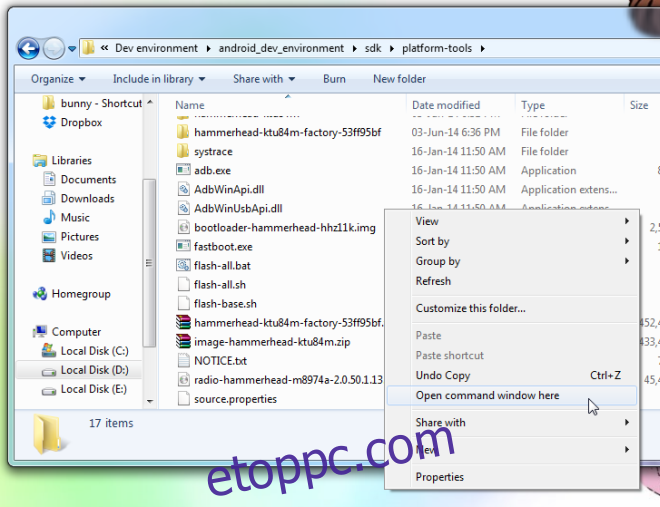
Hajtsa végre a következő parancsokat;
adb devices
Látnia kell a készülék sorozatszámát. Előfordulhat, hogy telefonja felkéri, hogy engedélyezze az USB-hibakeresést, ezért amikor/ha igen, koppintson az Igen gombra.
A Parancs ablakba írja be a következő parancsot;
adb reboot-bootloader
A telefon kikapcsol, és újraindul a booloaderbe
Hajtsa végre ezt a parancsot a Parancs ablakban
fastboot devices
Ismét látnia kell az eszköz sorozatszámát
Az utolsó végrehajtandó parancs a következő
flash-all.bat
És hagyja, hogy a rendszer gondoskodjon a többiről. Ne csináljon semmit, amíg a parancssor nem adja meg a „Nyomja meg bármelyik billentyűt a kilépéshez” üzenetet. Ez 5-10 percig is eltarthat.
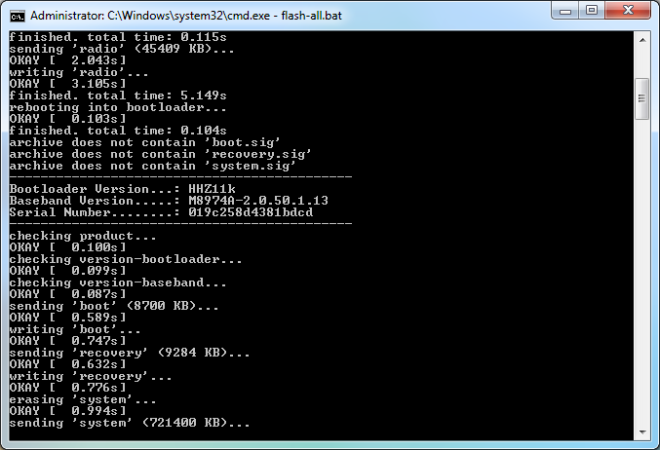
Újra beállítja a telefont. Észrevettem, hogy ezzel a frissítéssel nem kértek fel a Google-fiókom beállítására, amíg el nem kellett érnem a Google Play Áruházba. Íme, az új tárcsázóalkalmazás szép és tiszta.